电脑win11用户名中文改英文设置方法 win11电脑用户名怎么改成英文名
更新时间:2023-09-20 09:49:21作者:xinxin
通常在给电脑安装新win11系统之后,对于一些默认的个性化设置大多用户都会进行修改,从而保证自身的操作系统,然而有些安装的win11系统中默认的用户名却是中文字体,因此一些用户就想要修改成英文名,那么win11电脑用户名怎么改成英文名呢?以下就是有关电脑win11用户名中文改英文设置方法。
具体方法如下:
1、在Win11系统桌面上,鼠标右键我的电脑选中管理点击;
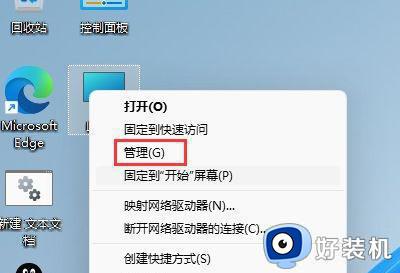
2、进入计算机管理界面之后,依次选择本地用户和组-用户在展开;
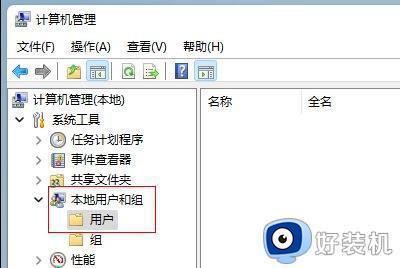
3、然后选中用户文件夹,在右边窗口选中要修改的用户名进入;
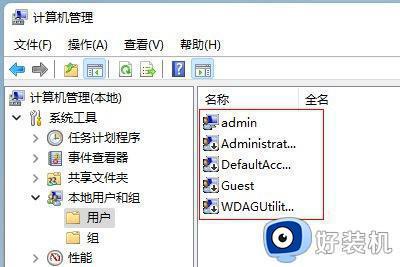
4、最后在弹出的用户属性选项卡中,输入新的用户名称点击确定即可。
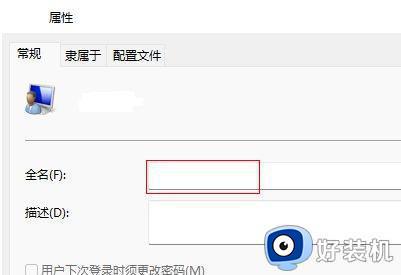
以上就是小编告诉大家的电脑win11用户名中文改英文设置方法了,还有不懂得用户就可以根据小编的方法来操作吧,希望本文能够对大家有所帮助。
电脑win11用户名中文改英文设置方法 win11电脑用户名怎么改成英文名相关教程
- win11修改用户名为英文如何操作 win11用户名中文改英文的操作方法
- win11修改用户名为英文的方法 win11怎么将用户名修改为英文
- win11c盘中用户名文件夹怎么改名 win11c盘中用户名中文改成英文的方法
- win11用户文件夹改名怎么设置 win11电脑用户文档怎么改名
- win11系统用户名怎么改 win11如何改电脑账户的用户名
- 怎样更改win11计算机名称 win11更改计算机名称的方法步骤
- win11用户文件夹怎么重命名 win11下用户文件夹如何重命名
- win11怎么更改用户名 win11系统如何修改用户名
- win11系统如何更改账户名称 win11怎么更改账户名称
- win11系统名称修改方法 win11如何修改用户名
- win11家庭版右键怎么直接打开所有选项的方法 win11家庭版右键如何显示所有选项
- win11家庭版右键没有bitlocker怎么办 win11家庭版找不到bitlocker如何处理
- win11家庭版任务栏怎么透明 win11家庭版任务栏设置成透明的步骤
- win11家庭版无法访问u盘怎么回事 win11家庭版u盘拒绝访问怎么解决
- win11自动输入密码登录设置方法 win11怎样设置开机自动输入密登陆
- win11界面乱跳怎么办 win11界面跳屏如何处理
win11教程推荐
- 1 win11安装ie浏览器的方法 win11如何安装IE浏览器
- 2 win11截图怎么操作 win11截图的几种方法
- 3 win11桌面字体颜色怎么改 win11如何更换字体颜色
- 4 电脑怎么取消更新win11系统 电脑如何取消更新系统win11
- 5 win10鼠标光标不见了怎么找回 win10鼠标光标不见了的解决方法
- 6 win11找不到用户组怎么办 win11电脑里找不到用户和组处理方法
- 7 更新win11系统后进不了桌面怎么办 win11更新后进不去系统处理方法
- 8 win11桌面刷新不流畅解决方法 win11桌面刷新很卡怎么办
- 9 win11更改为管理员账户的步骤 win11怎么切换为管理员
- 10 win11桌面卡顿掉帧怎么办 win11桌面卡住不动解决方法
